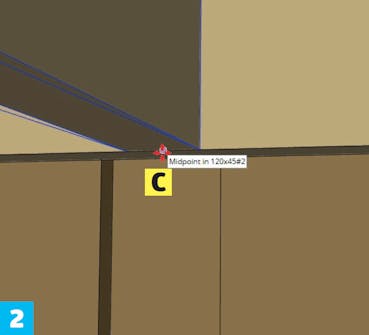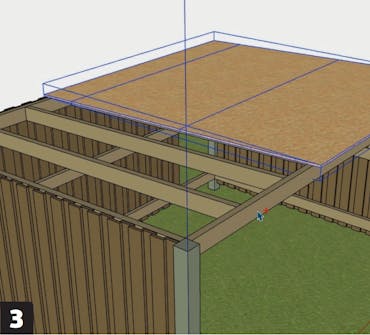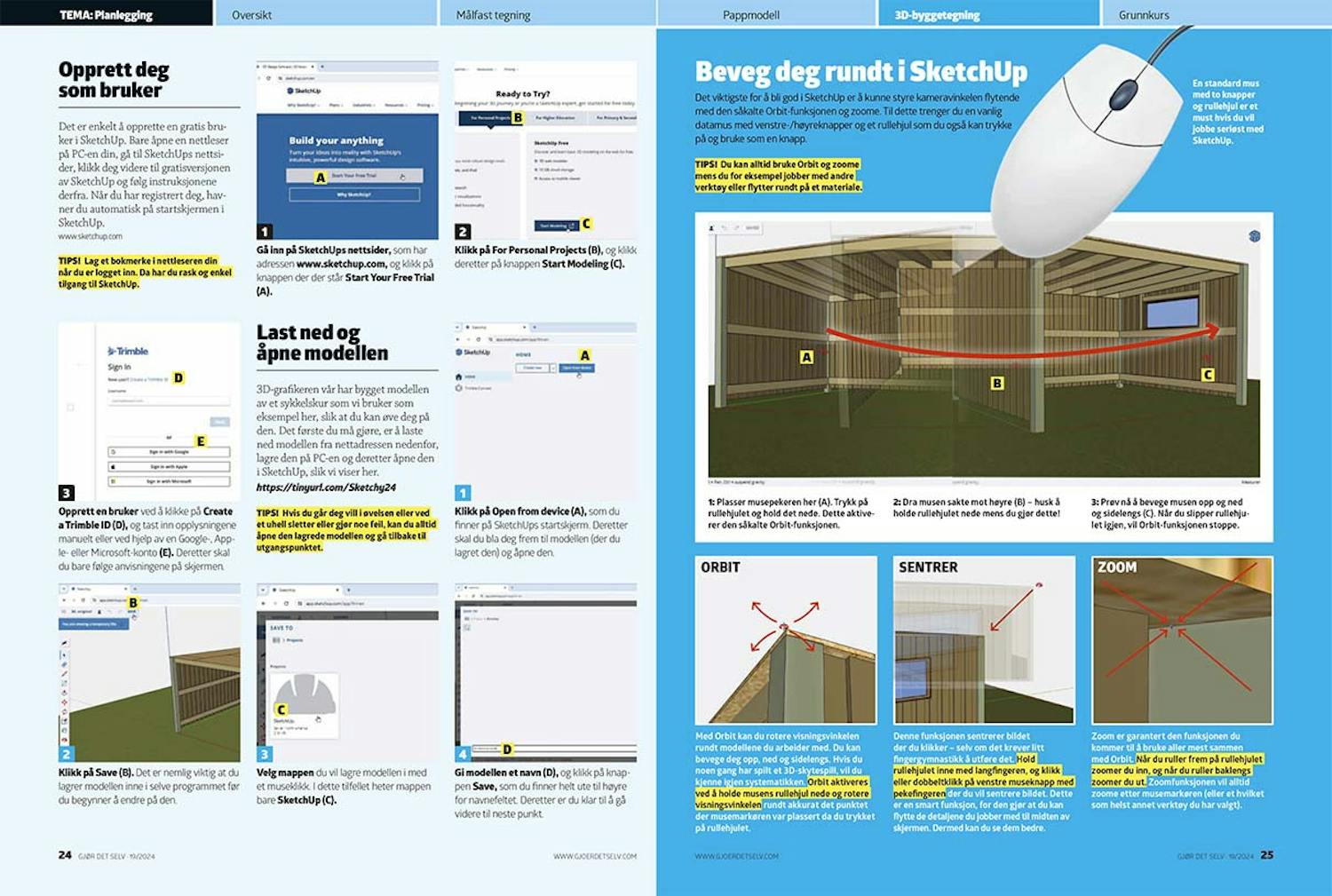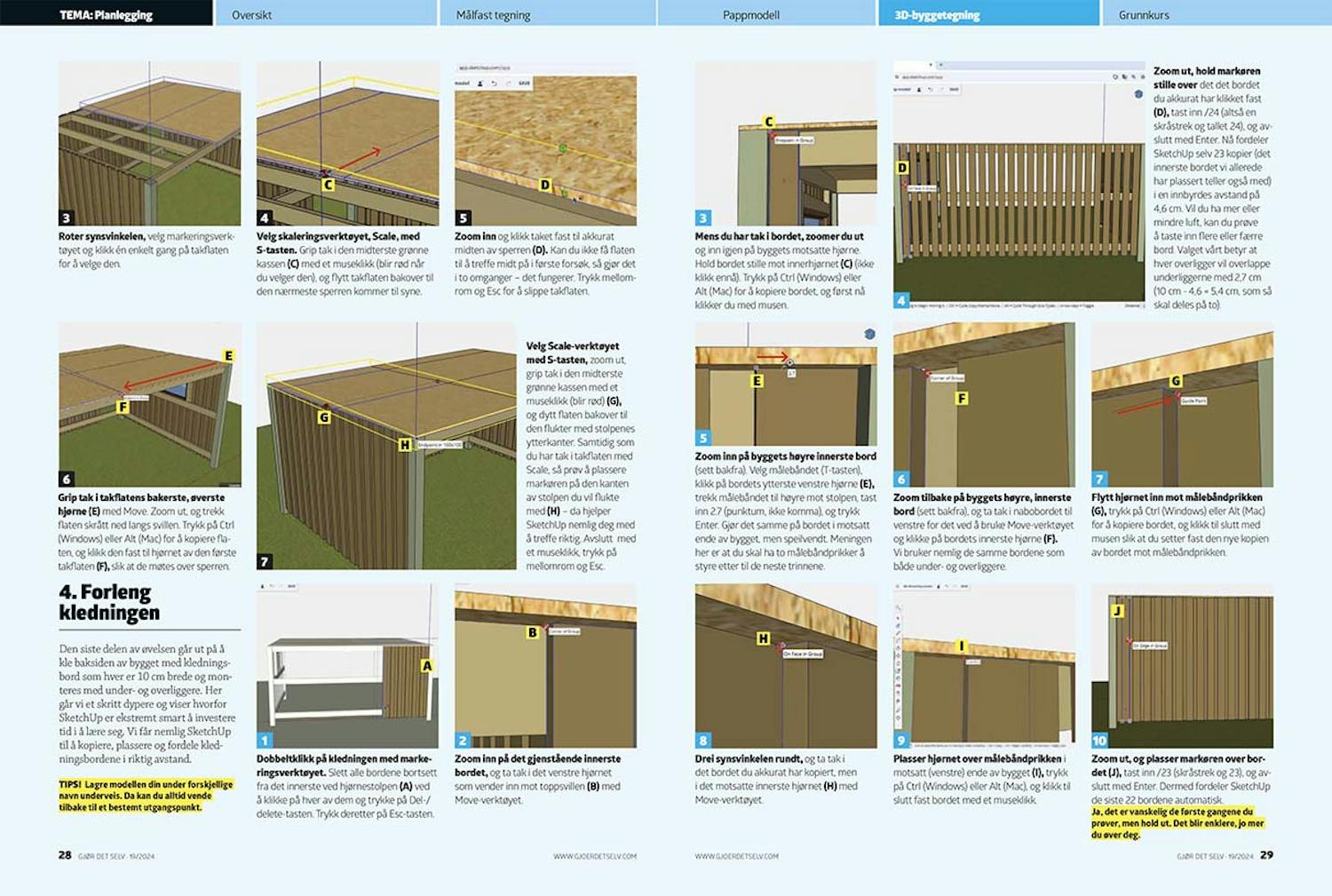Oversikt
Fremgangsmåte
01
Opprett deg som bruker
3
Trinn
Det er enkelt å opprette en gratis bruker i SketchUp. Bare åpne en nettleser på PC-en din, gå til SketchUps nettsider, klikk deg videre til gratisversjonen av SketchUp og følg instruksjonene derfra. Når du har registrert deg, havner du automatisk på startskjermen i SketchUp.
TIPS! Lag et bokmerke i nettleseren din når du er logget inn. Da har du rask og enkel tilgang til SketchUp.
Gå inn på SketchUps nettsider, som har adressen www.sketchup.com, og klikk på knappen der der står Start Your Free Trial (A).
02
Last ned og åpne modellen
7
Trinn
3D-grafikeren vår har bygget modellen av et sykkelskur som vi bruker som eksempel her, slik at du kan øve deg på den. Det første du må gjøre, er å laste ned modellen fra nettadressen nedenfor, lagre den på PC-en og deretter åpne den i SketchUp, slik vi viser her.
TIPS! Hvis du går deg vill i øvelsen eller ved et uhell sletter eller gjør noe feil, kan du alltid åpne den lagrede modellen og gå tilbake til utgangspunktet.
Klikk på Open from device (A), som du finner på SketchUps startskjerm. Deretter skal du bla deg frem til modellen (der du lagret den) og åpne den.
Klikk på Save (B). Det er nemlig viktig at du lagrer modellen inne i selve programmet før du begynner å endre på den.
Velg mappen du vil lagre modellen i med et museklikk. I dette tilfellet heter mappen bare SketchUp (C).
Beveg deg rundt i sketchup
Det viktigste for å bli god i SketchUp er å kunne styre kameravinkelen flytende med den såkalte Orbit-funksjonen og zoome. Til dette trenger du en vanlig datamus med venstre-/høyreknapper og et rullehjul som du også kan trykke på og bruke som en knapp.
TIPS! Du kan alltid bruke Orbit og zoome mens du for eksempel jobber med andre verktøy eller flytter rundt på et materiale.
Med Orbit kan du rotere visningsvinkelen rundt modellene du arbeider med. Du kan bevege deg opp, ned og sidelengs. Hvis du noen gang har spilt et 3D-skytespill, vil du kjenne igjen systematikken. Orbit aktiveres ved å holde musens rullehjul nede og rotere visningsvinkelen rundt akkurat det punktet der musemarkøren var plassert da du trykket på rullehjulet.
Denne funksjonen sentrerer bildet der du klikker - selv om det krever litt fingergymnastikk å utføre det. Hold rullehjulet inne med langfingeren, og klikk eller dobbeltklikk på venstre museknapp med pekefingeren der du vil sentrere bildet. Dette er en smart funksjon, for den gjør at du kan flytte de detaljene du jobber med til midten av skjermen. Dermed kan du se dem bedre.
03
1. Flytt stolper og forleng sviller
5
Trinn
Denne øvelsen går ut på å gjøre bygget 60 cm bredere. Du lærer hvordan du kan flytte på stolper, kledning og spikerslag, forlenge enkelte deler og kopiere og sette inn flere kledningsbord. Vi har designet denne modellen nettopp for denne øvelsen, og derfor har vi sørget for at utvalgte deler, som skjelettet og kledningen, henger sammen.
TIPS! Du kan alltid angre siste handling med Ctrl/Cmd + Z-tasten.
Start med å velge markeringsverktøyet (pilen) (A). Det er det vi bruker til å velge med. Den enkleste måten å velge markeringsverktøyet på er ved å trykke på mellomromstasten på tastaturet.
Drei synsvinkelen til du ser innsiden av ytterveggen. Hold shift-tasten nede, og marker stolpene (B + C), et av de vannrette spikerslagene (D) og kledningen (E) ved å klikke på hver enkelt del med pilen.
Drei synsvinklen rundt byggets venstre side. Velg Move-verktøyet ved å trykke på M-tasten. Klikk deretter én enkelt gang på den fremste stolpens ytterste hjørne (F), og trekk alt sammen mot høyre langs den røde linjen (G). Imens de valgte elementene fortsatt “henger” i Move-verktøyet skal du taste inn tallet 60 og trykke på Enter - dermed flyttes alle de valgte elementene 60 cm langs den røde streken. Trykk på Esc-tasten for å slippe markeringen igjen.
Zoom inn på endeflaten til den fremste svillen (H), slik at du samtidig kan se stolpen (I) i bildet. Velg markeringsverktøyet med mellomromstasten, og dobbeltklikk på endeflaten (H). Fargene blir bleke når du klikker deg inn i en fast figur. Klikk på endeflaten igjen, som markeres med blå prikker.
Velg Push/Pull-verktøyet enten i verktøylinjen her (J) eller med P-tasten, og klikk én enkelt gang på endeflatens nederste hjørne (K). Forleng svillen ved å trekke den mot stolpen. Det er viktig at du kan se hva du gjør, så før du klikker svillen fast til stolpen, må du også klikke rullehjulet ned og rotere synsvinkelen samtidig - det kan også hjelpe å zoome inn og ut. Hvis noe går galt, kan du alltid trykke på Ctrl/Cmd + Z for å angre den siste handlingen og prøve på nytt. Den bakre svillen og de to spikerslagene under er automatisk inkludert. Det er fordi alle de fire elementene er kloner som oppfører seg nøyaktig likt. Når de er forlenget, trykker du på mellomromstasten og Esc-tasten 2-3 ganger til alle fargene er tilbake til det normale utgangspunktet.
04
2. Sett inn en ekstra sperre
3
Trinn
Vi har utvidet konstruksjonen, så nå må vi legge til en ekstra sperre for å gi takplatene noe å hvile på. Det enkleste er å ta tak i den nærmeste sperren, kopiere den og dra den dit den mangler. Husk alltid å sjekke tabeller for bæring hvis du vil bruke tegningen til å bygge ut fra. Da kan du være sikker på at konstruksjonen holder.
TIPS! Ved å trykke på mellomroms- og Esc-tasten kan du alltid slippe en markering.
Zoom inn slik at du kan se hjørnet der sperren mangler. Velg målebåndet med T-tasten, klikk på den venstre sperrens nederste høyre hjørne (A), og trekk målebåndet langs svillen og til yttersperrens nederste venstre hjørne (B). Da vises avstanden 106,3. Trykk på Esc for å slippe målebåndet igjen.
Zoom inn på venstre sperre (den du målte ut fra tidligere), velg Move-verktøyet med M-tasten, og klikk én gang på midten av sperren (C), slik at du griper tak i den. Det er viktig at det er midten du får tak i.
Zoom litt ut mens du fortsatt har tak i sperren - husk at du også kan styre zoom og synsvinkel med rullehjulet på musen samtidig som du holder i materialer. Flytt sperren litt inn mot høyre langs den nederste kanten på svillen, og trykk én gang på Ctrl-tasten (Windows) eller Alt-tasten (Mac) slik at sperren kopieres. Tast inn målet 53.15 (ikke komma, men punktum), og trykk på Enter-tasten. Dermed flyttes kopien av sperren inn der den mangler.
05
3. Juster takplatene
7
Trinn
I denne øvelsen ønsker vi at takflaten skal flukte med stolpene, og at skjøtene skal plasseres oppå sperrene slik at det er noe å skru i. I byggevarehuset er målene på takkryssfinér 122 x 244 cm, så det er dette vi tar utgangspunkt i. Vi tegner altså ikke platene lengre eller bredere enn du for eksempel kan kjøpe dem. Hvis du vil bygge med takutstikk, må du ta det med i beregningene.
TIPS! Har du problemer med å få tingene til å finne riktig sammen, så trykk rullehjulet ned og flytt rundt på synsvinkelen.
Zoom ut og velg markeringsverktøyet, dobbeltklikk på takflaten, og slett de to bakerste platene ved å klikke på dem og trykke på Del-/delete-tasten. Avslutt den bleke figurvisningen med et trykk på Esc-tasten.
Grip tak i den fremste takplatens nederste hjørne (A) med Move-verktøyet, og trekk den til den fremste stolpens ytterste hjørne (B). Klikk igjen for å sette den fast til hjørnet.
Roter synsvinkelen, velg markeringsverktøyet og klikk én enkelt gang på takflaten for å velge den.
Velg skaleringsverktøyet, Scale, med S-tasten. Grip tak i den midterste grønne kassen (C) med et museklikk (blir rød når du velger den), og flytt takflaten bakover til den nærmeste sperren kommer til syne.
Zoom inn og klikk taket fast til akkurat midten av sperren (D). Kan du ikke få flaten til å treffe midt på i første forsøk, så gjør det i to omganger - det fungerer. Trykk mellomrom og Esc for å slippe takflaten.
Grip tak i takflatens bakerste, øverste hjørne (E) med Move. Zoom ut, og trekk flaten skrått ned langs svillen. Trykk på Ctrl (Windows) eller Alt (Mac) for å kopiere flaten, og klikk den fast til hjørnet av den første takflaten (F), slik at de møtes over sperren.
Velg Scale-verktøyet med S-tasten, zoom ut, grip tak i den midterste grønne kassen med et museklikk (blir rød) (G), og dytt flaten bakover til den flukter med stolpenes ytterkanter. Samtidig som du har tak i takflaten med Scale, så prøv å plassere markøren på den kanten av stolpen du vil flukte med (H) - da hjelper SketchUp nemlig deg med å treffe riktig. Avslutt med et museklikk, trykk på mellomrom og Esc.
06
4. Forleng kledningen
10
Trinn
Den siste delen av øvelsen går ut på å kle baksiden av bygget med kledningsbord som hver er 10 cm brede og monteres med under- og overliggere. Her går vi et skritt dypere og viser hvorfor SketchUp er ekstremt smart å investere tid i å lære seg. Vi får nemlig SketchUp til å kopiere, plassere og fordele kledningsbordene i riktig avstand.
TIPS! Lagre modellen din under forskjellige navn underveis. Da kan du alltid vende tilbake til et bestemt utgangspunkt.
Dobbeltklikk på kledningen med markeringsverktøyet. Slett alle bordene bortsett fra det innerste ved hjørnestolpen (A) ved å klikke på hver av dem og trykke på Del-/ delete-tasten. Trykk deretter på Esc-tasten.
Zoom inn på det gjenstående innerste bordet, og ta tak i det venstre hjørnet som vender inn mot toppsvillen (B) med Move-verktøyet.
Mens du har tak i bordet, zoomer du ut og inn igjen på byggets motsatte hjørne. Hold bordet stille mot innerhjørnet (C) (ikke klikk ennå). Trykk på Ctrl (Windows) eller Alt (Mac) for å kopiere bordet, og først nå klikker du med musen.
Zoom ut, hold markøren stille over det det bordet du akkurat har klikket fast (D), tast inn /24 (altså en skråstrek og tallet 24), og avslutt med Enter. Nå fordeler SketchUp selv 23 kopier (det innerste bordet vi allerede har plassert teller også med) i en innbyrdes avstand på 4,6 cm. Vil du ha mer eller mindre luft, kan du prøve å taste inn flere eller færre bord. Valget vårt betyr at hver overligger vil overlappe underliggerne med 2,7 cm (10 cm - 4,6 = 5,4 cm, som så skal deles på to).
Zoom inn på byggets høyre innerste bord (sett bakfra). Velg målebåndet (T-tasten), klikk på bordets ytterste venstre hjørne (E), trekk målebåndet til høyre mot stolpen, tast inn 2.7 (punktum, ikke komma), og trykk Enter. Gjør det samme på bordet i motsatt ende av bygget, men speilvendt. Meningen her er at du skal ha to målebåndprikker å styre etter til de neste trinnene.
Zoom tilbake på byggets høyre, innerste bord (sett bakfra), og ta tak i nabobordet til venstre for det ved å bruke Move-verktøyet og klikke på bordets innerste hjørne (F). Vi bruker nemlig de samme bordene som både under- og overliggere.
Flytt hjørnet inn mot målebåndprikken (G), trykk på Ctrl (Windows) eller Alt (Mac) for å kopiere bordet, og klikk til slutt med musen slik at du setter fast den nye kopien av bordet mot målebåndprikken.
Drei synsvinkelen rundt, og ta tak i det bordet du akkurat har kopiert, men i det motsatte innerste hjørnet (H) med Move-verktøyet.
Plasser hjørnet over målebåndprikken i motsatt (venstre) ende av bygget (I), trykk på Ctrl (Windows) eller Alt (Mac), og klikk til slutt fast bordet med et museklikk.